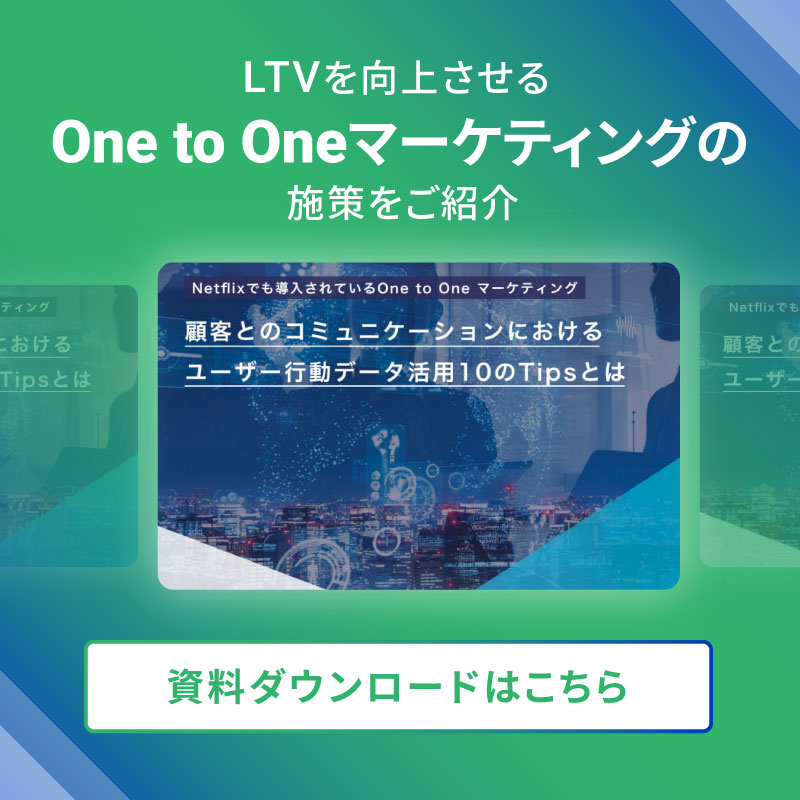Google アナリティクス 4(GA4)を導入し、日々モニタリングなどしているものの「見てはいるけど使いこなせてないかも…」と感じていませんか?
どの企業でも一定の範囲までは無料で利用できるため、活用しきれていないのは、もったいない状態かもしれません。
この記事では、NTTドコモグループのデジタルマーケティング支援会社であるDearOneが、多くの企業のデータ分析支援の知見にもとづいて、GA4の基本的な分析から、応用的な分析方法までを分かりやすくまとめました。
💡また、無料のダウンロード資料「GA4分析ステップガイド」もご用意しております!レベルに合わせた活用方法や分析手法、弊社アナリストの分析ポイントまでぎゅっとまとめた資料になっておりますので、ぜひご活用ください。
GA4(Googleアナリティクス4)とは?特徴とUAとの違い
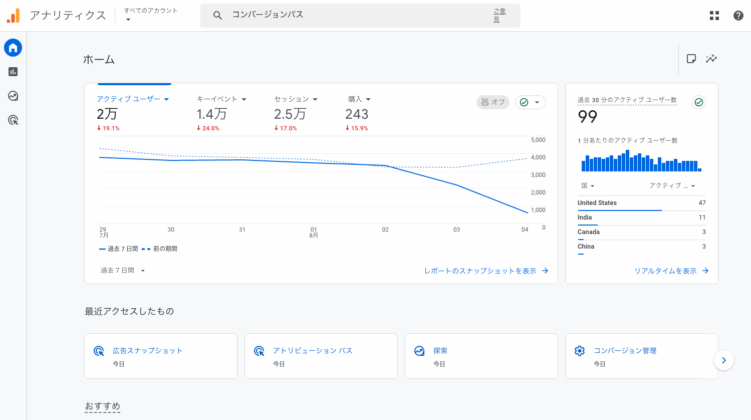
GA4は、従来のGoogleアナリティクス(UA)とは仕組み自体が大きく変わった、新しい世代の解析ツールです。UAではページビューやセッション単位での計測が主流でしたが、GA4では「ユーザー行動」に着目し、より柔軟で深い分析が可能になっています。
「これまで通りの使い方が通用しない」「設定の仕方や数値の意味がよく分からない」と戸惑う声も少なくありません。
ここではまず、GA4ならではの特徴と、UAとの大きな違いについて、できるだけわかりやすく整理して解説します。
GA4の特徴
GA4の最大の特徴は、「ユーザー行動をイベントとして記録できる」点にあります。たとえば、ページを閲覧しただけでなく、スクロールした、ボタンをクリックした、動画を再生したなどの動きも、すべてイベントとして把握できます。これにより、ユーザーがどのようにサイトやアプリを使っているのかを、より立体的に捉えることができます。
また、GA4はWebとアプリを一元的に分析できるよう設計されており、異なるデバイスをまたいだユーザーの行動もひとつながりのデータとして扱えます。さらに、Googleの機械学習が組み込まれており、ユーザーが今後コンバージョンする可能性や離脱するリスクを自動で予測する機能もあります。
これまでの「過去のデータをただ見る」だけの解析ではなく、「これから何が起こるか」を示唆できることも、GA4の大きな魅力です。
UA(ユニバーサルアナリティクス)との違い
GA4とUAを比較すると、いくつか根本的な違いがあります。
まず、計測の考え方がまったく異なります。UAではセッションやページビューを中心に分析していましたが、GA4ではすべてのユーザー行動がイベントというひとつの概念で記録されます。GA4ではユーザーの行動そのものを重視しているため、動画の再生やファイルのダウンロード、フォームの送信といった動きも標準で取得できます。UAではカスタマイズが必要だったこうした計測が、GA4では基本機能として扱えるのもポイントです。
また、GA4には機械学習が組み込まれており、今後のユーザー行動を予測することも可能です。たとえば「今後7日以内に購入する可能性が高いユーザー」を特定し、その層だけに広告を出すといった使い方もできます。
最後に大きな違いとして挙げられるのが、データの保持期間です。UAでは過去のデータを無期限に保持できましたが、GA4では最長でも14か月に制限されています。中長期のトレンドを見たい場合には、BigQueryなど外部ツールへの連携が必要となってきます。
このように、GA4は単なるバージョンアップではなく、計測の考え方そのものが進化しています。UAとは使い勝手が大きく異なるため、最初にこの違いをしっかり理解することが、GA4活用の第一歩になります。
GA4分析で覚えておきたい用語
GA4を正しく活用するためには、基本的な用語の理解が欠かせません。GA4では、UAとは異なる考え方でデータが計測・分類されており、これまでの感覚のままではうまく活用できないケースも多く見られます。とくに「イベント」「セッション」「コンバージョン」などの定義は大きく変わっているため、あらためて意味を整理しておくことが重要です。
ここでは、GA4を使いこなすうえで押さえておきたい主要な用語をわかりやすく解説していきます。
イベント
GA4では、ユーザーの行動はすべて「イベント」として記録されます。たとえば、ページを閲覧した、リンクをクリックした、動画を再生した、フォームを送信した、といった行動が該当します。これにより、ユーザーが何をしたのかを細かく追跡できるようになっています。
従来のUAでは、ページビューやトランザクション、ソーシャルアクションなど、行動の種類ごとに異なるデータ形式が用意されていましたが、GA4ではすべてイベントに一本化されており、よりシンプルかつ柔軟にカスタマイズできます。必要なイベントを自分で設計することで、ビジネスごとに最適なデータ収集が可能になります。
セッション
UAでは、セッションは「30分間のユーザー行動のまとまり」と定義されており、一定時間操作がなければ新しいセッションとして扱われていました。GA4でもセッションという概念はありますが、その記録方法や扱い方が異なります。
GA4では、イベントベースでユーザー行動を記録しているため、セッションは「行動のかたまり」としてより柔軟に定義されます。たとえば、ユーザーが途中で別のチャネルから再訪しても、一定条件下では同じセッションとしてカウントされることもあります。これにより、実際のユーザー体験に近い形で行動を分析できるようになっています。
コンバージョン
GA4では、コンバージョンの仕組みもUAとは異なります。UAでは「目標(ゴール)」として、ページ到達やイベント発生をあらかじめ設定する必要がありましたが、GA4では任意のイベントを「コンバージョンとして扱う」と指定するだけで簡単に設定できます。
たとえば、「購入完了」「資料ダウンロード」「お問い合わせ送信」など、成果に直結する行動をイベントとして記録し、それをコンバージョンに設定すれば、以降は自動的に追跡・集計されます。この仕組みにより、柔軟かつスピーディに分析設計が可能です。
エンゲージメント
GA4におけるエンゲージメントは、「ユーザーがサイトやアプリにどれだけ関心を持って積極的に関わったか」を示す概念です。具体的には、一定時間以上の滞在(デフォルトでは10秒以上)、複数のページや画面の閲覧、コンバージョンイベントの発生などがあると、「エンゲージメントあり」としてカウントされます。
UAでよく使われていた「直帰率」とは逆の指標ともいえ、訪問してすぐに離脱したユーザーよりも、実際に関与したユーザーを見極めるのに役立ちます。コンテンツの質やUIの改善効果を測るうえでも注目すべき指標です。
ディメンション
ディメンションとは、データを分類・分析するための「属性情報」です。たとえば、「国」「デバイス」「流入チャネル」「ページタイトル」などが代表的なディメンションです。
GA4では、指標(数値)とディメンション(分類)を組み合わせてデータを深掘りすることが基本になります。たとえば「スマートフォンユーザーのコンバージョン率」「東京からの流入で滞在時間が長いページ」といった具体的な洞察が得られます。
指標
指標は、ディメンションとは対になる「数値データ」を指します。セッション数、平均滞在時間、ユーザー数、コンバージョン数など、実際の成果や行動の量を表す数値が該当します。
GA4では、標準で用意されている指標に加えて、自社独自のカスタム指標を設定することも可能です。KPIに合わせた柔軟な分析を行うことで、より現場に即した意思決定ができるようになります。
探索レポート
GA4の中でも注目度が高いのが「探索レポート(Explore)」機能です。これは、ユーザー行動を自由な軸で可視化し、詳細に分析できる高機能レポートツールです。
たとえば、セグメントごとの行動比較や、ファネル(ステップ分析)、経路分析などを直感的に作成でき、分析者の意図に合わせたレポート設計が可能です。UAでは実現しづらかった柔軟な分析が、GA4ではこの探索レポートによって実現できるようになっています。分析の自由度と深さを求めるマーケターにとって、非常に強力な武器となる機能です。
>>探索レポートでできる応用的なユーザー行動分析の手法を知る(ページ内ジャンプ)
GA4分析で見るべき基本的な指標と手順
GA4は高機能で柔軟な分析が可能な反面、見るべきポイントが明確でないと、かえって使いこなせなくなってしまいます。
そこでここでは、まず押さえておきたい基本レポート機能で見る指標を厳選してご紹介します。それぞれの指標が何を意味しているのか、そこから何が読み取れるのか、そしてどのような施策につながるのかを、シンプルにわかりやすく解説していきます。
ユーザー属性
ユーザー属性は、年齢や性別、地域など、ユーザーの基本的なプロフィール情報を示すデータです。たとえば、自社サービスのターゲットが20〜30代の男性であれば、その層が実際に訪問しているかを確認することで、マーケティング施策が想定通りに届いているかを検証できます。
このデータは、広告配信のターゲティングやコンテンツの内容改善などに直結するため、まず最初に確認しておくべき指標のひとつです。
操作手順
GA4左メニューの「レポート」→「ユーザー」→「ユーザー属性」→「概要」
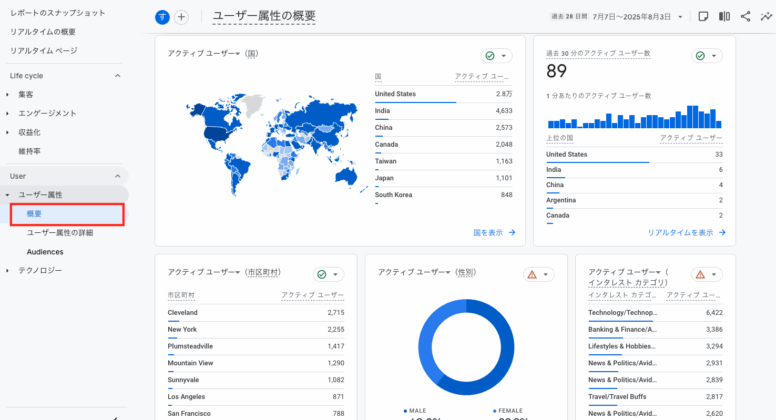
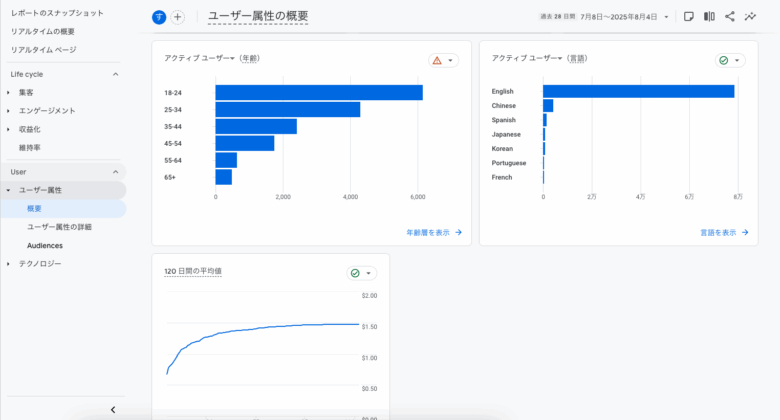
画面上部では、アクティブユーザーの国やその割合、市町村、性別、下部では、アクティブ ユーザーの年齢、言語などのレポートを見ることができます。
また、「ユーザー属性の詳細」では、表形式で属性ごとのユーザー数、エンゲージメント率など確認できます。
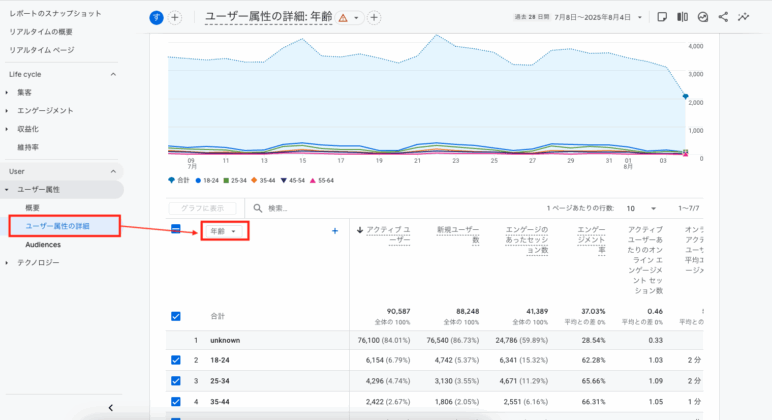
ユーザーのデバイス
ユーザーが使用しているデバイス(スマートフォン、PC、タブレット)や、OS・ブラウザの情報を確認することで、どの環境でアクセスされているかを把握できます。
たとえば、スマートフォンからのアクセスが圧倒的に多い場合、モバイル最適化ができていないページは大きな機会損失になります。また、古いブラウザで表示が崩れていないかなど、UI/UXの検証にも役立つ情報です。
操作手順
GA4左メニューの「レポート」→「テクノロジー」→「概要」
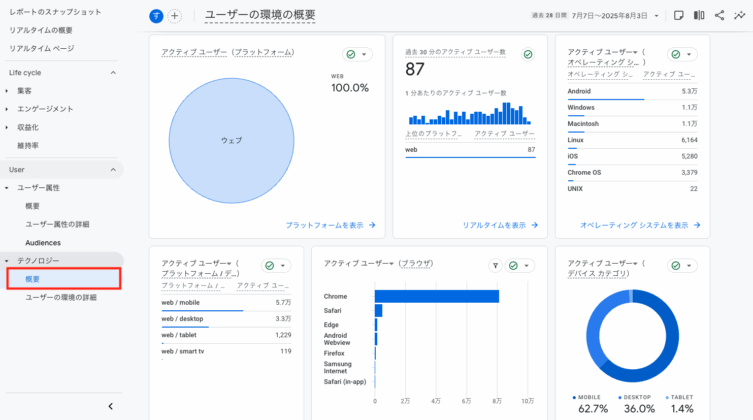
デバイス種別(モバイル/PC/タブレット)やOS・ブラウザの比率を確認できます。
また、「ユーザーの環境の詳細」では、表形式でデバイスごとのユーザー数、エンゲージメント率など見ることができます。
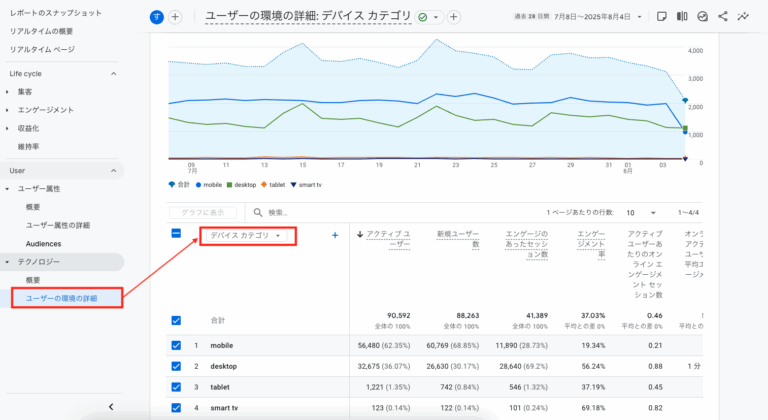
ユーザーの流入経路
自然検索、SNS、メール、リスティング広告など、ユーザーがどのチャネルからサイトに訪れているのかを把握できます。流入経路を知ることで、どの集客施策が成果を出しているかを見極めることができます。
もしSNSからの流入が多いのにコンバージョンが少ない場合は、流入後の導線に課題がある可能性があります。逆に、特定の広告キャンペーンが高いCVRを出しているなら、その構成を他の施策にも展開できます。
操作手順
GA4左メニューの「レポート」→「集客」→「ユーザー獲得」または「トラフィック獲得」
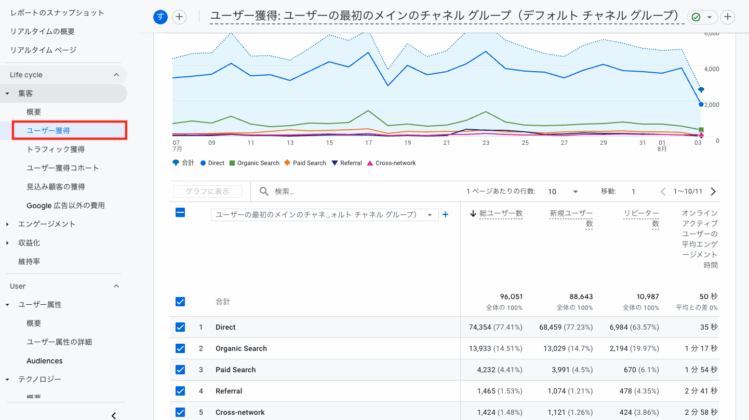
チャネル(Organic Search、Social、Referral、Paid Searchなど)別のユーザー数・エンゲージメント・イベント数などを見ることができます。チャネル別だけではなく、最初の参照元、最初のキャンペーンなど更なる深掘りも可能です。
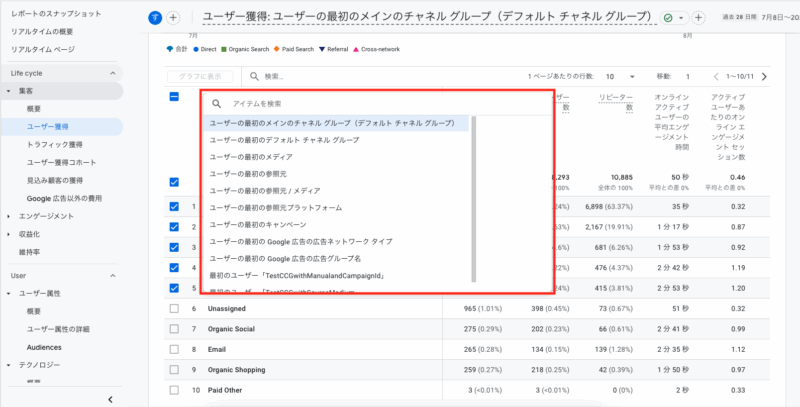
エンゲージメント率
エンゲージメント率は、単なる訪問ではなく、ユーザーがどれだけ「関わってくれたか」を示す指標です。具体的には、一定時間以上の滞在や複数ページの閲覧などがあった場合に「エンゲージメントあり」と判断されます。
アクセス数が多くても、エンゲージメント率が低ければ実質的な成果にはつながりにくいと言えます。この指標を使って、質の高いユーザーが集まっているかどうかを評価し、集客やコンテンツの改善につなげていくことができます。
操作手順
GA4では獲得したトラフィックに対するエンゲージメント率を見ることができます。
GA4左メニューの「レポート」→「集客」→「トラフィック獲得」
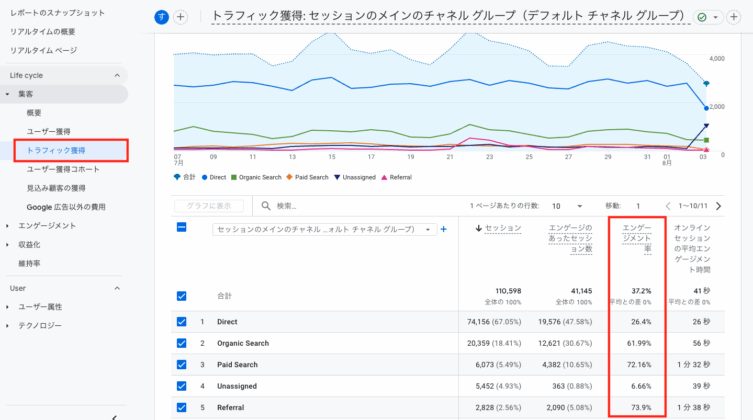
トラフィック獲得チャネルがPaid Seach(有料広告経由)やReferral(多サイト経由)の場合、エンゲージメント率が高い傾向にあることが読み取れます。
閲覧数の多いページや滞在時間
どのページがよく見られているのか、またユーザーがどれくらいの時間滞在しているのかは、コンテンツのパフォーマンスを測るうえで非常に重要です。
人気ページが分かれば、そこから他のページへどう誘導するかを考えるヒントになりますし、滞在時間が極端に短いページがあれば、コンテンツが期待に応えていない可能性もあります。閲覧数と滞在時間の両方を見ることで、より的確にコンテンツ改善の方針を立てることができます。
操作手順
GA4左メニューの「レポート」→「エンゲージメント」→「ページとスクリーン」
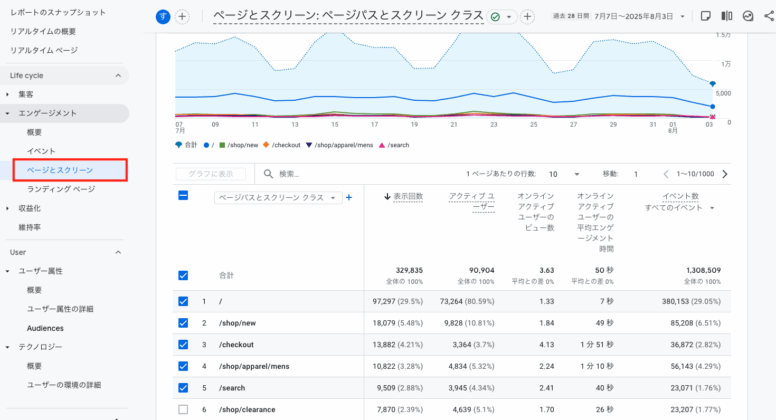
表示回数(PV)が多いページからランキング形式に表示され、それぞれのページ別の、表示回数、ユーザー数、平均エンゲージメント時間などを見ることができます。
コンバージョン経路
コンバージョン経路では、ユーザーが成果地点に至るまでに、どのページやチャネルを経由したのかを把握することができます。たとえば、流入からすぐ購入するユーザーと、一度離脱して再訪してから購入するユーザーでは、必要なアプローチが変わってきます。
この経路を知ることで、どこに改善の余地があるのか、どのタッチポイントに注力すべきかが見えてきます。リマーケティングやチャネルごとのメッセージ最適化にもつながる重要な視点です。
操作手順
GA4左メニューの「広告」→「アトリビューション」→「アトリビューションパス」
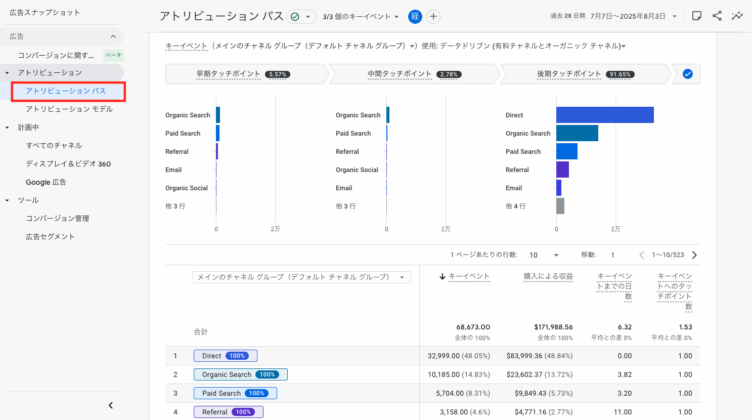
画面上部では、コンバージョンに関与した流入チャネルがグラフで直感的に把握でき、下部では実際にコンバージョンにつながった経路がコンバージョン数の多い順に一覧で表示されています。
コンバージョン経路は、「探索レポート」の「経路データ探索」からでも詳しく確認できます。
>>経路データ探索を使ったユーザージャーニ分析の方法を見る(ページ内ジャンプ)
キーイベントの数や内訳
GA4では、自社にとって重要な行動(イベント)を自由に定義できます。たとえば、会員登録、資料請求、カートへの追加など、KPIに直結する行動の発生数やその割合を確認することで、サイトの目的とユーザーの動きが合っているかをチェックできます。
意図したイベントが発生していない場合、導線の設計やコンテンツの配置、CTAの表現などに問題があるかもしれません。こうした気づきが、改善の第一歩になります。
操作手順
GA4左メニュー「レポート」→「エンゲージメント」→「イベント」

イベント数の発生回数でランキング形式に表示され、それぞれのイベント別の、イベント数、ユーザー数などを見ることができます。
GA4でできる応用的なユーザー行動分析と分析手順
GA4の最大の強みは、単なるアクセス数やページビューの把握にとどまらず、ユーザーがサイト内で「どのように動いているか」を細かく追跡できる点にあります。ユーザーはどこで興味を持ち、どこで離脱し、どんな経路をたどってコンバージョンに至ったのか。そうした一連の行動を可視化し、改善に結びつけることがGA4では可能です。
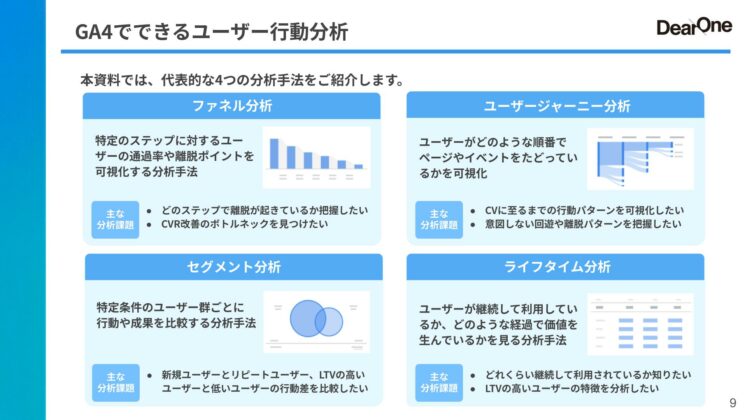
ここでは、サービスやサイトのグロースに直結する応用的な分析手法として、ファネル分析、ユーザージャーニー分析、セグメント分析、ライフスタイル分析の4つを取り上げ、それぞれの活用ポイントをわかりやすく解説します。(あくまでも一例をご紹介しています。)
ファネル分析
ファネル分析は、ユーザーがゴールに向かってどのように進み、どの段階で離脱しているかを明らかにするための手法です。たとえば、ECサイトであれば「商品ページ閲覧 → カート投入 → 購入完了」といったステップごとの通過率を可視化することで、どこに改善すべきポイントがあるのかが一目でわかります。
離脱が多いステップを特定できれば、フォームの改善や説明文の追加、価格表示の工夫など、具体的な施策につなげやすくなります。数字に基づいた改善がしやすいのがこの分析の大きなメリットです。
ファネル分析の手順
💡ECサイト分析で、商品をカートに入れたユーザーが購入完了するまでの離脱率を分析する
- 探索→ 「ファネルデータ探索」を選択
- 「ステップの追加」でイベント名やページパスを指定(例:カートに入れる「add_to_cart」→購入手続き開始「begin_checkout」→購入完了「purchase」
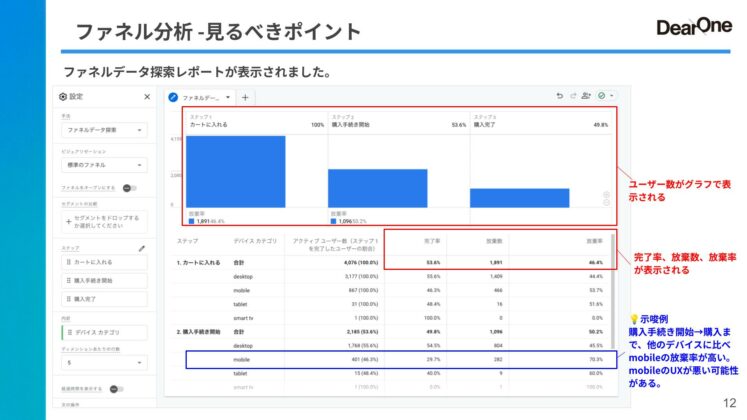
ユーザージャーニー分析
ユーザージャーニー分析では、ユーザーが最初に訪れたページから、どのようなページを経由してコンバージョンあるいは離脱に至ったのかを時系列で追跡します。1人のユーザーがどんな順番でサイト内を移動しているかを知ることで、導線の問題点やコンテンツの課題が見えてきます。
たとえば、多くのユーザーが途中で特定のページを経由して離脱している場合、そのページに何らかの障壁があると考えられます。コンテンツの配置を見直したり、リンクの設計を変えることで、回遊率やCVRを改善できる可能性があります。
ユーザージャーニー分析の手順
💡商品を閲覧したユーザーのその後の行動を分析する
- 探索→ 「経路データ探索」を選択
- 起点を「イベント名」または「ページタイトル/スクリーンクラス」で指定(例:「session_start」「page_view」など)※終点からさかのぼることも可能
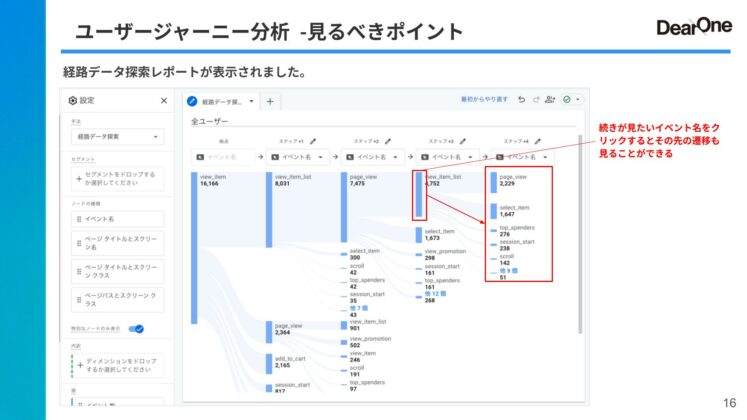
セグメント分析
セグメント分析は、ユーザーを属性や行動、流入経路などで分類し、それぞれのグループごとに動きを比較する手法です。たとえば、新規ユーザーとリピーターでCVRがどう違うのか、モバイルユーザーとPCユーザーで滞在時間に差があるのかといった観点で分析します。
こうした違いを把握することで、施策の精度が大きく向上します。リピーターにはクーポンを提示、新規ユーザーにはチュートリアルページを優先表示するなど、ユーザー特性に合わせた体験設計やパーソナライズのベースになる情報が得られます。
セグメント分析の手順
💡商品を閲覧したユーザーのその後の行動を分析する
- 「探索」メニュー → 任意の分析タイプを選択(例:自由形式)
- 左メニューの「セグメント」→「新しいセグメントを作成」
- セグメントの種類を選ぶ
- 条件を設定する
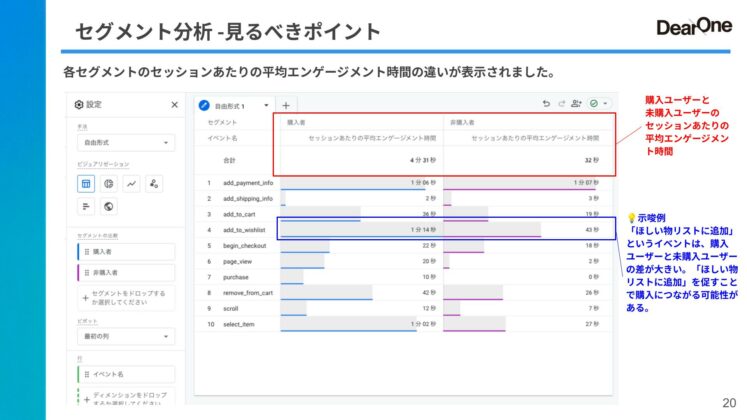
ライフタイム分析
ライフタイム分析では、ユーザーの利用頻度やリピート状況、アクセスタイミングなどをもとに、ユーザーとの関係性の深さや定着度を分析します。単発訪問で終わるのか、週に何度も訪れるリピーターなのか、それとも購入後に離脱してしまっているのかといった違いが見えてきます。
こうした分析は、LTV(顧客生涯価値)を最大化するために欠かせません。たとえば、離脱が目立つユーザー群に対しては、再訪を促すリマーケティングやCRM施策を展開することで、ユーザーとの接点を再構築できます。
ライフタイム分析の手順
💡どのチャネル経由のユーザーが、LTVの高いユーザーに繋がっているか分析
- 「探索」メニュー → 「ユーザーのライフタイム」を選択
- 条件を設定する
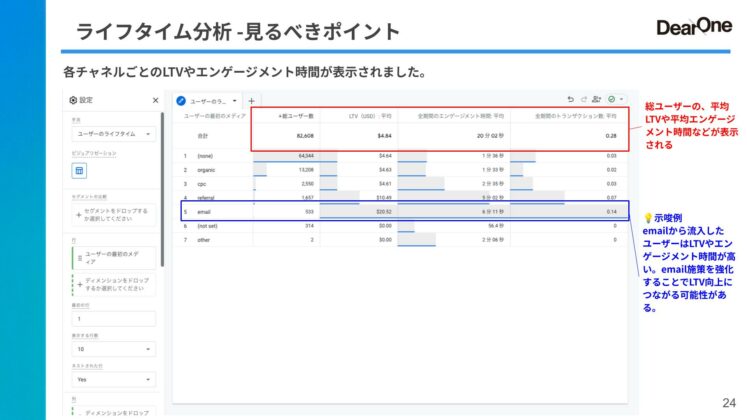
💡関連記事:ユーザー行動分析とは?フレームワークや分析手法と利用ツールを解説
【保存版】GA4分析ステップガイドを無料DL
「実際に分析したい!」と感じた方に向けて、GA4で行うユーザー行動分析の手法や手順、分析のポイントをまとめた資料を作成いたしました。
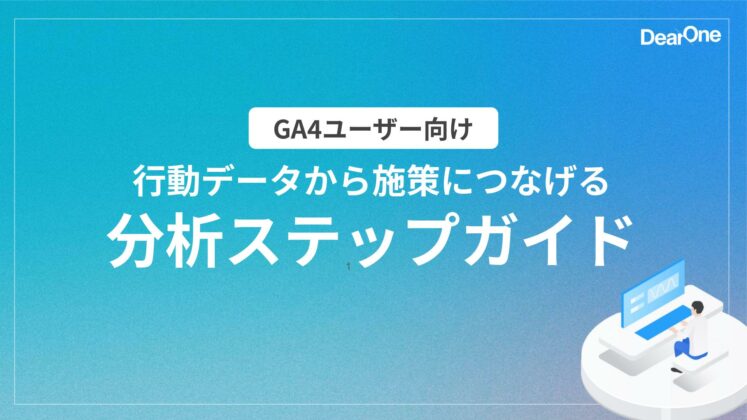
GA4の活用レベルを上げたいと感じている、全てのマーケティング担当者の役に立つ内容になっているかと思います、無料でダウンロードできますのでよろしければぜひご覧くださいませ。
>>「GA4分析ステップガイド」をダウンロードする
GA4分析の基本的なステップ
GA4は自由度が高い分、目的が定まらないままデータを見ても、意味のある分析につながりにくいという側面があります。そこでここでは、GA4を使って実際に成果を出すための分析手順を4つのステップに分けてご紹介します。
単にデータを見るのではなく、課題発見から仮説構築、施策立案、改善につなげていく一連の流れを意識することで、分析がより実践的なものになります。
1.分析課題を見つける
まず最初に取り組むべきなのは、「なにを分析するのか」を明確にすることです。GA4には多くのデータがあるため、やみくもに眺めていても答えは見えてきません。
たとえば「広告経由のCVRが落ちている」「新規ユーザーの離脱率が高い」といったように、何を改善したいのか、何がボトルネックなのかを具体的に言語化することがスタート地点です。
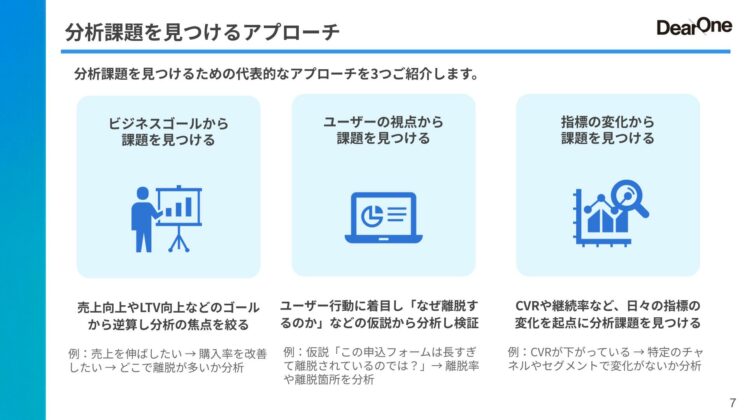
2.GA4でデータを見る
分析のテーマが定まったら、次にGA4で該当するデータを確認していきます。必要なデータは、標準レポートで確認できることもあれば、自分でカスタムレポートや探索レポートを使って可視化する必要があるケースもあります。
たとえば「スマートフォンユーザーの離脱が多い」という課題に対しては、デバイス別にエンゲージメント率やコンバージョン率を比較しながら確認します。また、必要に応じて新たなイベントを設計したり、コンバージョン設定を見直したりすることもあるでしょう。
GA4の柔軟性を活かして、自分が知りたい情報を的確に取り出せる設計が、分析の深さを左右します。
3.分析示唆を出し施策につなげる
データを見たら、それをもとに「なぜこうなっているのか?」という仮説を立て、具体的な改善施策につなげていきます。たとえば、「スマホユーザーのCVRが低い」というデータが見えたら、次に考えるのは「UIが見づらい」「操作が複雑」「読み込みが遅い」といった可能性です。
このステップでは、現場の感覚やユーザーの声と照らし合わせながら、仮説の精度を高めていくことが大切です。
4.再計測と改善(PDCA)
施策を実行したあとは、再びGA4でその効果を検証し、PDCAを回していきます。改善がうまくいったのか、他に影響が出ていないか、予期せぬ副作用が起きていないかなど、複数の視点からモニタリングします。
たとえば、UIを改善してCVRが上がったとしても、同時に離脱率が上がっているなら、別の問題が発生している可能性があります。再計測の結果を見て、さらに分析・改善を繰り返すことが、長期的な成果につながっていきます。
分析のサイクルを回し続けることで、精度もスピードも高まり、成果を上げられる組織へと成長していくことができます。
GA4分析を効率化するためのツール・サービス
ここまでご紹介したようにGA4は高度な分析も行うことができるツールですが、単体で使っていると「もっと視覚的に見たい」「もっと深く掘り下げたい」と感じる場面も出てきます。そんなときに有効なのが、他の外部ツールと連携して活用することです。
特に、レポート作成や定性分析、データの蓄積と高度な分析に強いツールを組み合わせることで、分析の幅が一気に広がり、意思決定のスピードと精度が大きく向上します。
ここでは、GA4の活用をさらにレベルアップさせる代表的なツールと、その使いどころについて解説します。
LookerStudio(旧Googleデータポータル)を活用したレポート作成
LookerStudioを使えば、GA4のデータを自由にビジュアル化し、誰にでも見やすく理解しやすいレポートにまとめることができます。
社内のマーケティング担当者や経営層に対して定例報告を行う際にも、必要な指標を自動更新で反映し、視覚的に整理された状態で共有できます。
また、リアルタイムで数字を追いかけられるようなダッシュボードを作成しておけば、施策の進捗や効果を日々確認することも可能になります。
ヒートマップツールで定性観点で分析
GA4では「どのページがどれだけ見られたか」「どこで離脱したか」といった数値データは取得できますが、ユーザーがページの中でどこを注視していたのか、どこをクリックしようとしていたのかといった「感覚的な動き」はわかりません。
そこで有効なのが、ヒートマップツールの活用です。スクロールの深さ、クリック位置、マウスの動きなどを可視化することで、ユーザーの関心ポイントや離脱の原因を直感的に把握することができます。
たとえば、「想定していたCTAがまったくクリックされていない」「注目されているのに情報が足りないエリアがある」といった気づきが得られれば、UIやコンテンツの設計を見直す大きなヒントになります。
BigQueryやAmplitudeとの連携で分析の高度化
GA4の標準的な分析機能だけでは物足りない、もっと深くデータを掘り下げたい、という場合には、BigQueryやAmplitudeとの連携が効果的です。GA4で取得したデータをBigQueryにエクスポートすれば、SQLを使って自由な分析ができ、ユーザー単位での動きやセグメント間の比較など、より高度な処理が可能になります。
また、もっと高度な分析を得意とするユーザー行動分析ツールAmplitudeを活用すれば、ユーザーのライフサイクルやリテンション、行動フローを視覚的に追いやすくなり、プロダクト改善やLTV最大化のための判断材料がより豊富になります。
このように、データ活用のレベルに応じて他のツールと組み合わせながらGA4の活用を進めていくと、違った角度からの示唆出しや分析レベルの高度化など、データ活用に深みを持たせることができます。
さいごに
本記事でご紹介したように、GA4は「基本レポート」だけでなく、「探索レポート」を使いこなしユーザー分析を行うことができれば、データ活用の幅がぐんと広がります。せっかく無料でここまで使えるツール、擦り切れるくらい使い倒してみませんか?
まずは第一歩として、無料でダウンロードいただけます「GA4分析ステップガイド」の内容からぜひ始めてみてください。
またDearOneでは、GA4の初期設定からイベント設計、データ分析、そしてその先の施策実行までを一貫して支援しています。分析に手が回らない、どこから手をつけて良いかわからない、と感じている方も、ぜひお気軽にご相談ください。
>>GA4活用について相談する